Как подключиться к VPN на Android: 5 простых шагов
Как подключиться к VPN на Android: 5 простых шагов
Узнайте как подключиться к VPN на Android!
Платформа Андроид, наравне с iOS занимает ведущее место на рынке операционных систем мобильных устройств и гаджетов. Если Вы, являясь обладателем устройства Андроид, хотите загрузить приложение, заблокированное или недоступное в Вашей стране, подключиться к корпоративной сети удаленно или желаете сохранить анонимность при использовании публичной и общедоступной Wi-Fi сети, то Вам может понадобится сервис VPN (виртуальная частная сеть). В этой статье мы расскажем как можно подключиться к VPN на Вашем мобильном устройстве Android за 5 простых шагов, рассмотрим как без лишних затрат денег, удачно выбрать на 100% бесплатный VPN, подходящий Вам.

Включаем VPN в настройках Андроид
Для данного способа не нужно устанавливать дополнительные приложения. Пользователю необходимо поработать с настройками, чтобы получить возможность использовать VPN. Перед подключением к частной VPN следует у администратора данной сети получить для доступа учетные данные.
p, blockquote 4,0,0,0,0 –>
p, blockquote 5,0,1,0,0 –>
- Переходим в «Настройки» своего планшета или телефона, там выбираем вкладку «Еще».
 Увеличить
Увеличить - Указываем пункт «VPN».
 Увеличить
Увеличить - Отобразится окно, где нужно нажать на «ОК», а потом задать пароль блокировки экрана или PIN-код.
 Увеличить
Увеличить - Применяем один из предложенных методов. К примеру, выбираем «Пароль».
 Увеличить
Увеличить - Указываем пароль и нажимаем на кнопку «Продолжить». Потом пароль дублируем еще раз.
 Увеличить
Увеличить - Теперь на заблокированном гаджете выбираем режим уведомлений. Выполняем это на собственное усмотрение.
 Увеличить
Увеличить - Отобразится окно, как на скриншоте ниже. Там необходимо нажать «+» в верхнем правом углу экрана, после чего добавить новую VPN сеть.
 Увеличить
Увеличить - Вводим название, к примеру, Legat. Оставляем по умолчанию тип PPTP.
 Увеличить
Увеличить - Вводим адрес сервера, который предоставил администратор сети. В нашем примере это us.justfreevpn.com. Нажимаем на кнопку «Сохранить».
 Увеличить
Увеличить - После этого в списке VPN будет демонстрирована новая сеть. Тапаем по ней, вводим имя пользователя и пароль, которые получены от сетевого администратора. Напротив строки «Сохранить учетные данные» ставим галочку, чтобы заново их не приходилось вводить. Нажимаем на кнопку «Подключиться».
 Увеличить
Увеличить - В статусе сети теперь будет написано «Подключена», а значок ключа появится сверху в командной строке.
 Увеличить
Увеличить
После этого настоящее местоположение и IP-адрес будет скрыт от «любопытных» глаз. Другие способы в реализации более простые, но для них нужно загружать дополнительные приложения.
p, blockquote 6,0,0,0,0 –>
Как настроить VPN на Android?
Чтобы подключиться с помощью встроенной поддержки VPN на Android:
- Зайдите в настройки и откройте меню «Беспроводные сети» (см. скриншот ниже).
- Щелкните по опции VPN в этом меню.
- В верхнем правом углу вы увидите символ «+» или текст «Добавить VPN-профиль» (текст может быть и другим, все зависит от вашей версии Android).
- Щелкните по этой опции и введите логин и пароль от VPN (их можно получить у сетевого администратора).
- Сохраните введенные данные и щелкните на созданное VPN-соединение, чтобы подключиться к сети.
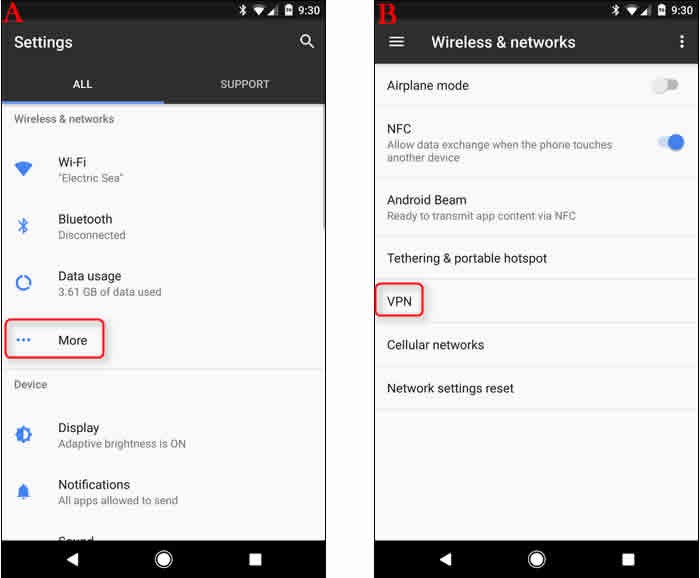
Для чего можно использовать VPN
- Защита своих персональных данных от сайтов и интернет-магазинов. Трафик до сервера шифруется, реальный ip-адрес определить невозможно. При этом анонимность обеспечивается не только в интернет-браузере, но и в мессенджерах и других программах на вашем телефоне.
- Смена страны и региона. Вы можете представвляться пользователем из США или европейских стран для получения специальных цен и условий обслуживания на отдельных интернет-ресурсах.
- Обход заблокированных ресурсов. Использование VPN — основной способ обхода блокировки сервисов, заблокированных в вашей стране. Украинские пользователи так обходят заблокированные в Украине ВКонтакте и Яндекс. Российские пользователи с помощью VPN могут работать с заблокированным Telegram.
- Экономия мобильного трафика. В ряде случаев используемые протоколы для работы с ВПН серверами позволяют снизить объем тарифицируемого трафика и снизить затраты на связь.
Часть 1: Как настроить соединение VPN на Android от Settings?
Для настройки VPN на Android есть два пути, чтобы следовать: во-первых, вы можете напрямую настроить его в настройках Android; и во-вторых, вы можете загрузить приложение специально для этого. Обе опции работают хорошо, что вы выберете, зависит от ваших потребностей и время, которое вы должны принять конфигурацию.
Если вы хотите знать, как настроить VPN на Android, прямо в его настройки, проверьте пошаговые инструкции ниже:
Шаг 1: Разблокировка телефона и перейдите в «Настройки» приложения, затем нажмите «Далее» в разделе Wireless & Network.

Шаг 2: Выберите опцию «VPN» на экране Wireless & Network.

Шаг 3: Нажмите кнопку «+» в верхнем правом углу и введите данные, заданные для конфигурации VPN.

Шаг 4: Введите имя, чтобы отличить VPN соединения вы осевшие, выберите тип сервера VPN вы хотите подключиться, и введите адрес VPN-сервера (либо адрес, как vpn.example.com или числовой IP-адрес). Кроме того, нажмите кнопку «Сохранить».

Шаг 5: Возврат к настройкам VPN, нажмите на VPN вы только настроенную и подключиться к нему. Зная, как создать VPN на Android, вы можете запустить несколько серверов VPN и переключаться между ними с экрана VPN.

Примечание: соединительная часть может потребоваться вам имя пользователя и пароль для VPN. Тем не менее, вы можете сохранить эту информацию учетной записи в следующий раз.
Если вы думаете, что прямые действия по использованию VPN на Android не работает для вас, есть много заранее установленные опции приложения, которое позволяет иметь соединение VPN в более простом способе. Продолжить ко второй части этого учебника, чтобы знать лучшие приложения 3 VPN на Android.
RussianProxy.ru
Уровень развития технологий и скорость прогресса позволяет говорить о том, что в ближайшем будущем, в устройстве размером с обычный смартфон, мы будем иметь полноценный компьютер. Достаточно будет его положить на беспроводную зарядку и произвести спаривание с монитором, клавиатурой и мышью или любыми другими устройствами ввода. Безусловно, это будет огромным достижением, когда мир избавиться от больших и тяжелых десктопов, так как их размер накладывает множество ограничений на возможности их применения.
Не будем пытаться объять необъятное и рассмотрим, для начала, одну конкретную область применения смартфонов – автономное видеонаблюдение.
Почему для этой цели наиболее адекватен Android, а не другая ОС? Устройства от Apple не охватывают весь спектр бюджетов устройств. Устройства на Windows Phone производства Nokia имеют полную ценовую гамму – от бюджетных до топовых, но сама операционная система, на данный момент, не предоставляет широкого выбора программ и самое главное не имеет поддержки VPN.
Устройства на Андроид могут быть любыми как по цене (от ультрабюджетных до топовых), так и по формату и характеристикам.
Для автономного видеонаблюдения возможно использование как телефона с камерой, так и планшета. Все зависит от конкретных условий, Ваших потребностей и возможностей. Интернет с устройства можно получить как через 3G/4G, так и через WI-FI. Выбор за Вами.
Рассмотрим построение системы видеонаблюдения на конкретном примере.
Исходные данные: бюджетный планшет Onda V973 (Adnroid 4.2.2) с камерой 5Мп, интернет планшет получает от роутера подключенного к Yota.
Первоначальная задача получить возможность обратиться к нашему планшету из сети Интернет напрямую, по его IP адресу. Для этого мы будем использовать L2TP соединение, так как PPTP соединение не работает на многих базовых станциях мобильных операторов. Некоторые рассуждения о выборе подходящего пакета с постоянным выделенным IP Вы можете прочитать здесь http://russianproxy.ru/yota_lte_dual_router_pptp_vpn_dedicated_ip.
Начинаем настраивать L2TP соединение:
1. Настройки -> Передача данных -> Ещё. -> VPN добавляем профиль L2TP VPN:
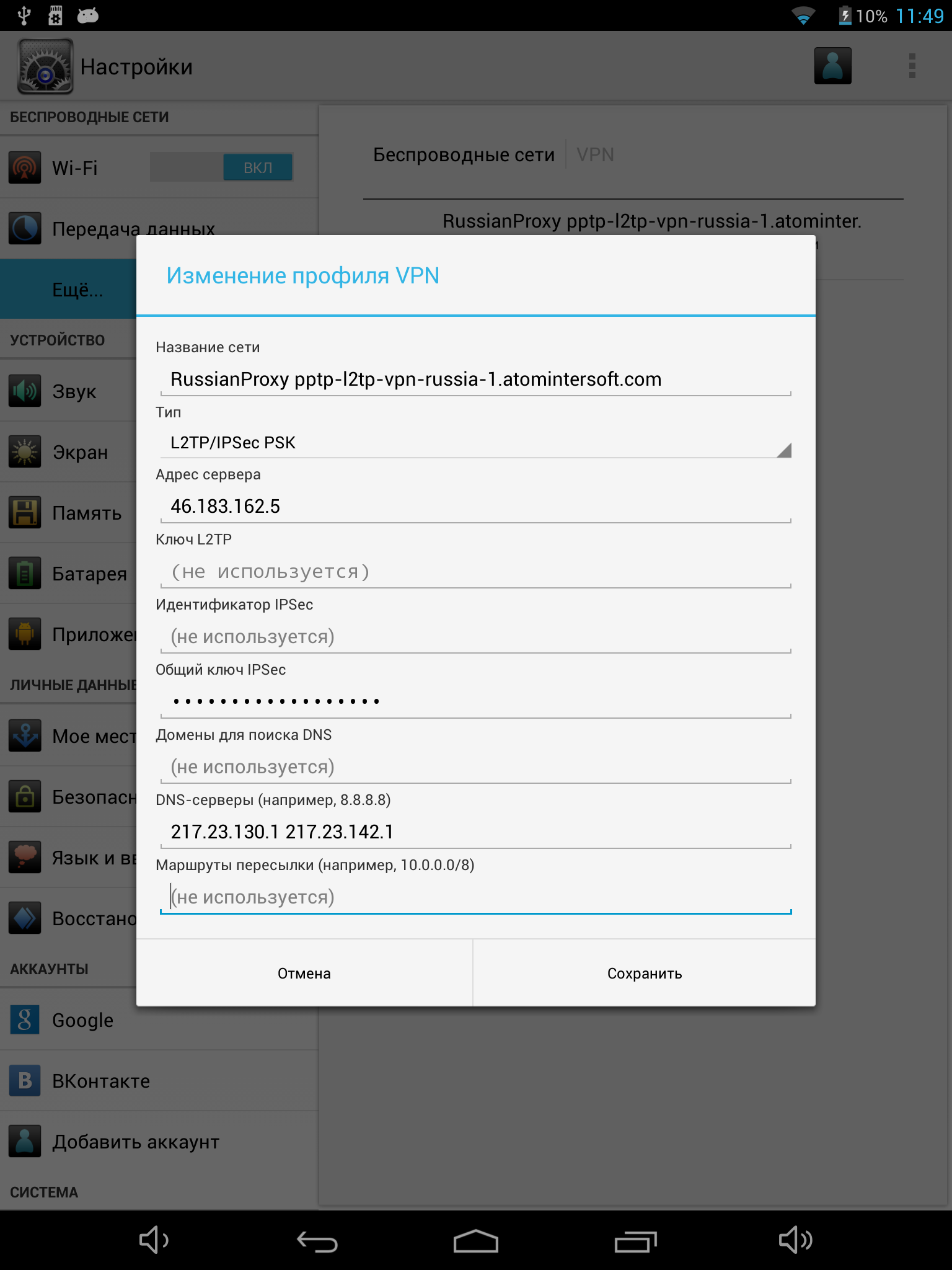
Общий ключ IPSec: AiS-AliveProxy-VPN
Использовать вместо имени сервера его IP и задавать IP DNS серверов нужно для того, чтобы сделать при необходимости VPN соединение постоянным.
2. Задаем имя пользователя и пароль, и выполняем подключение:
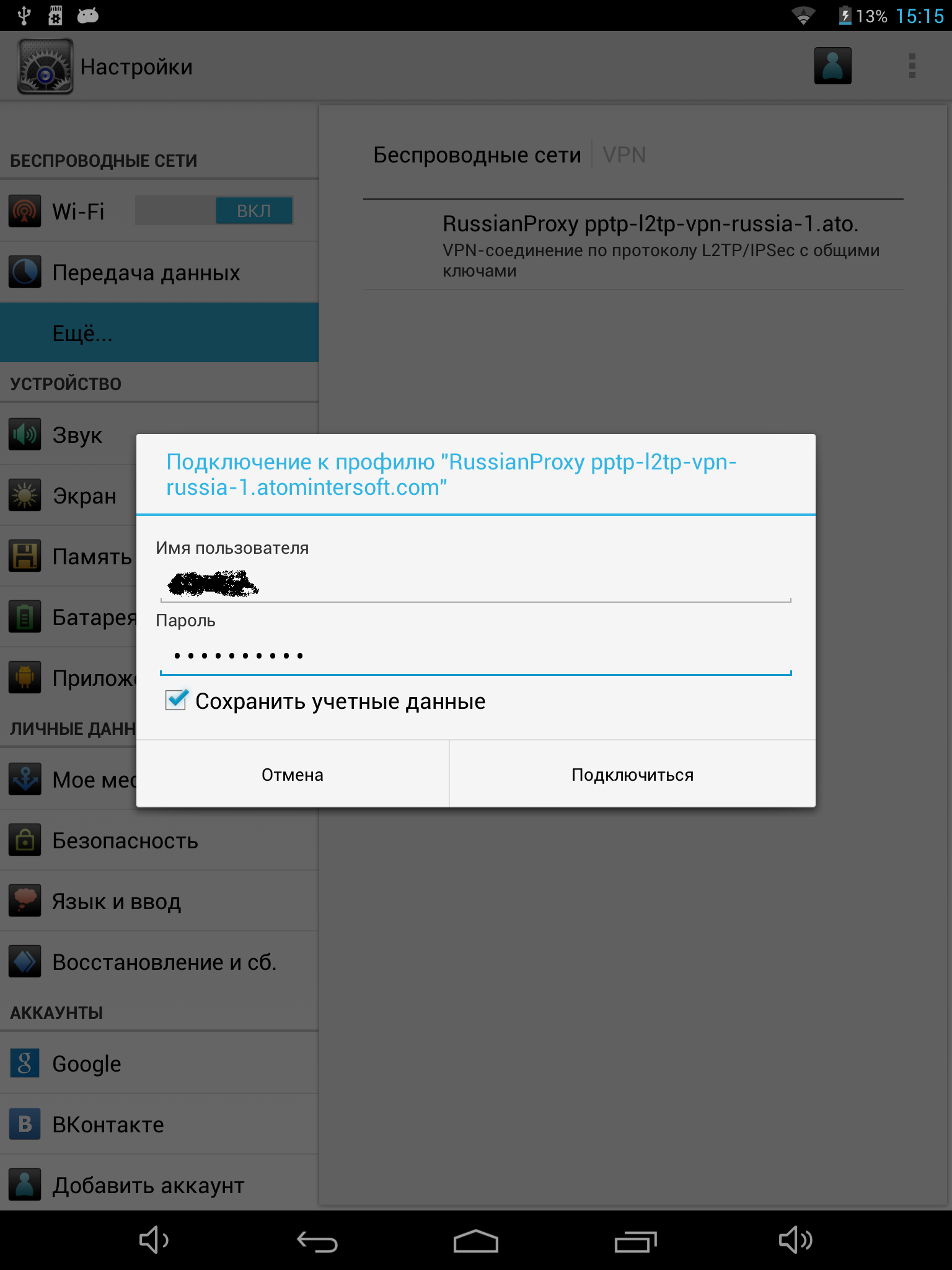
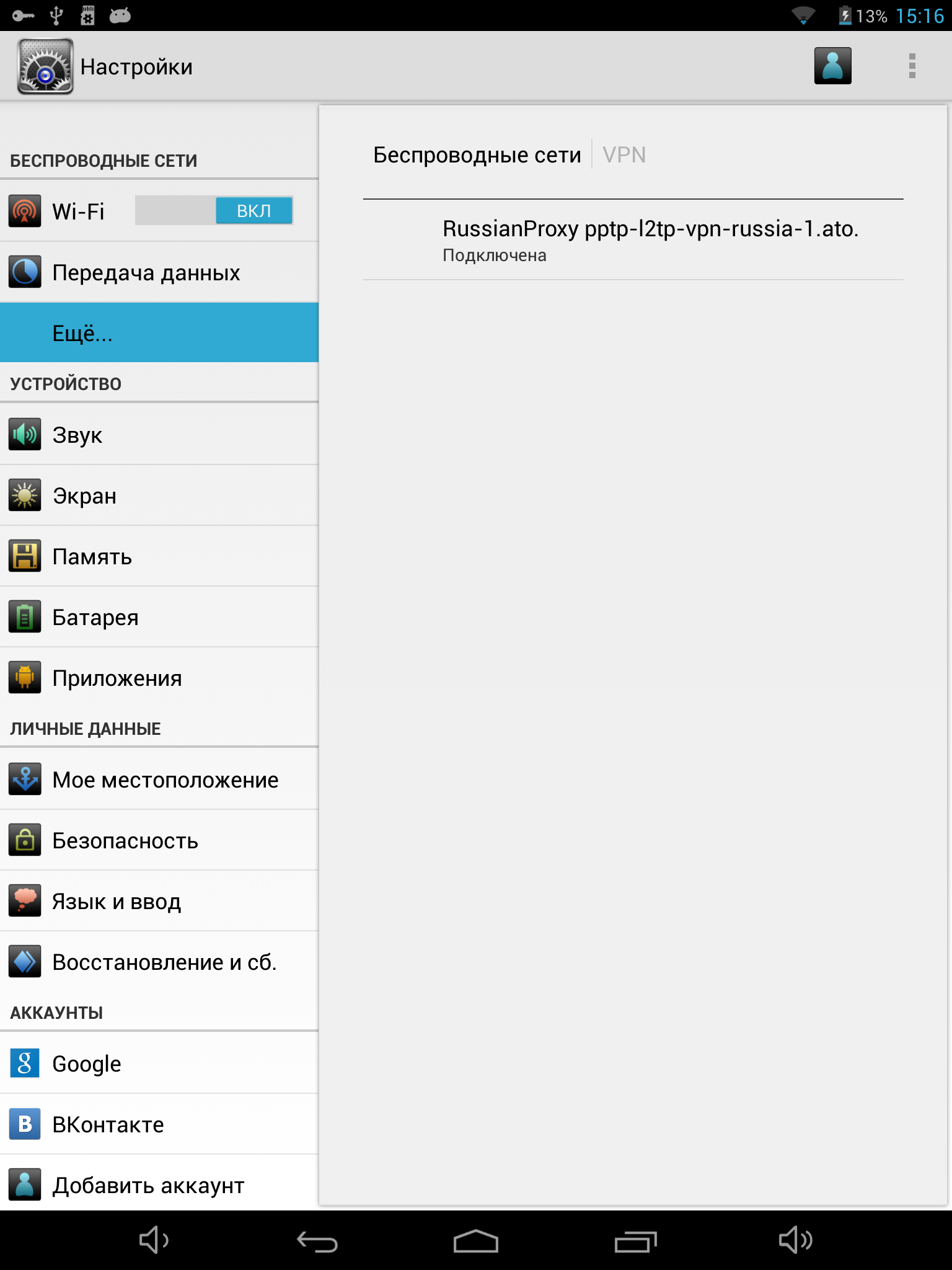
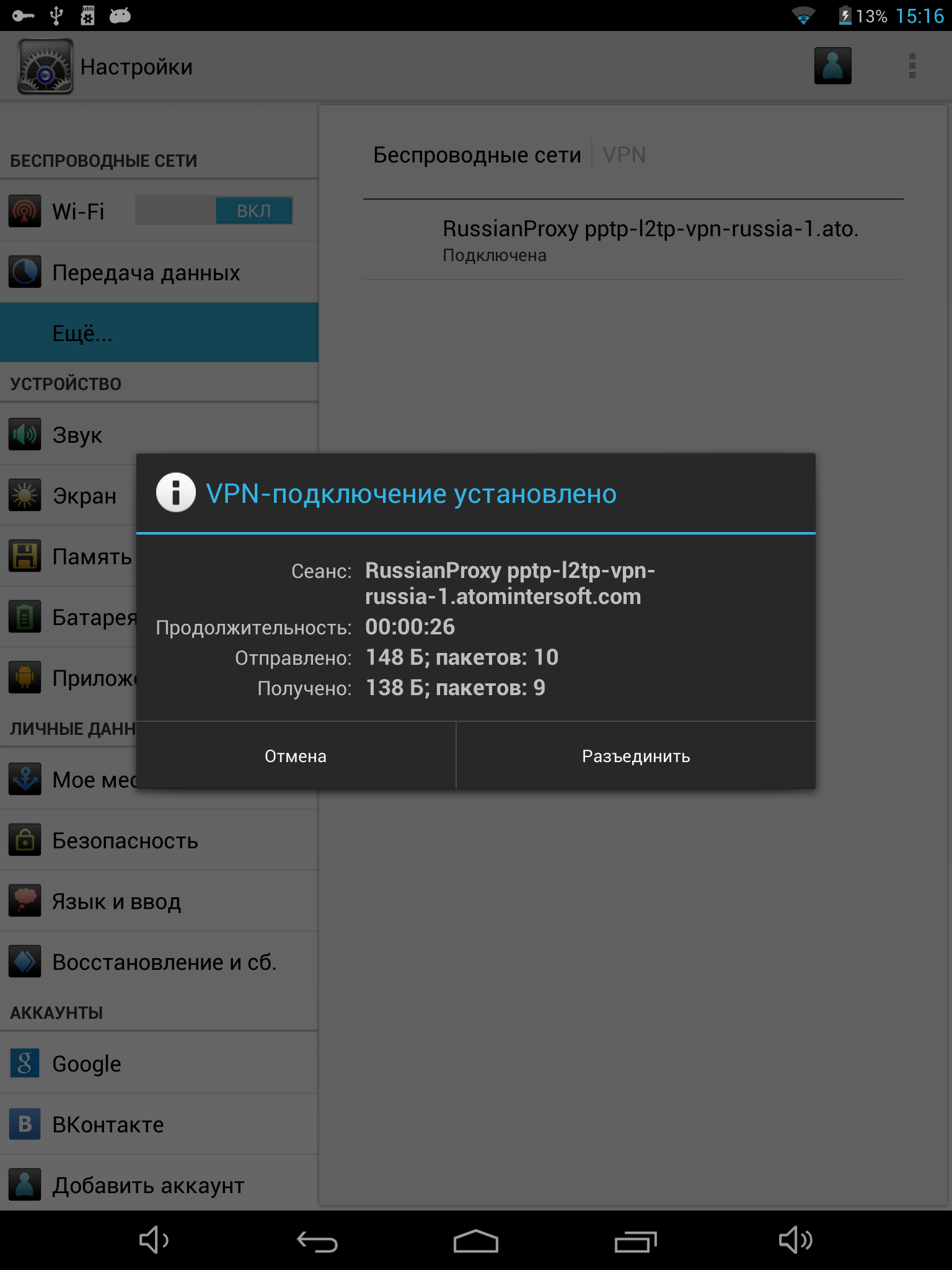
Теперь мы имеем vpn соединение на планшете, которое дало нам постоянный выделенный IP и наш планшет стал доступен из интернета.
PLAY MARKET предлагает множество программ для превращения андроид устройства в IP камеру. Нам наиболее симпатична программа IP Webcam от Павла Хлебовича https://play.google.com/store/apps/details?id=com.pas.webcam&hl=ru
Настройки программы интуитивно понятны:
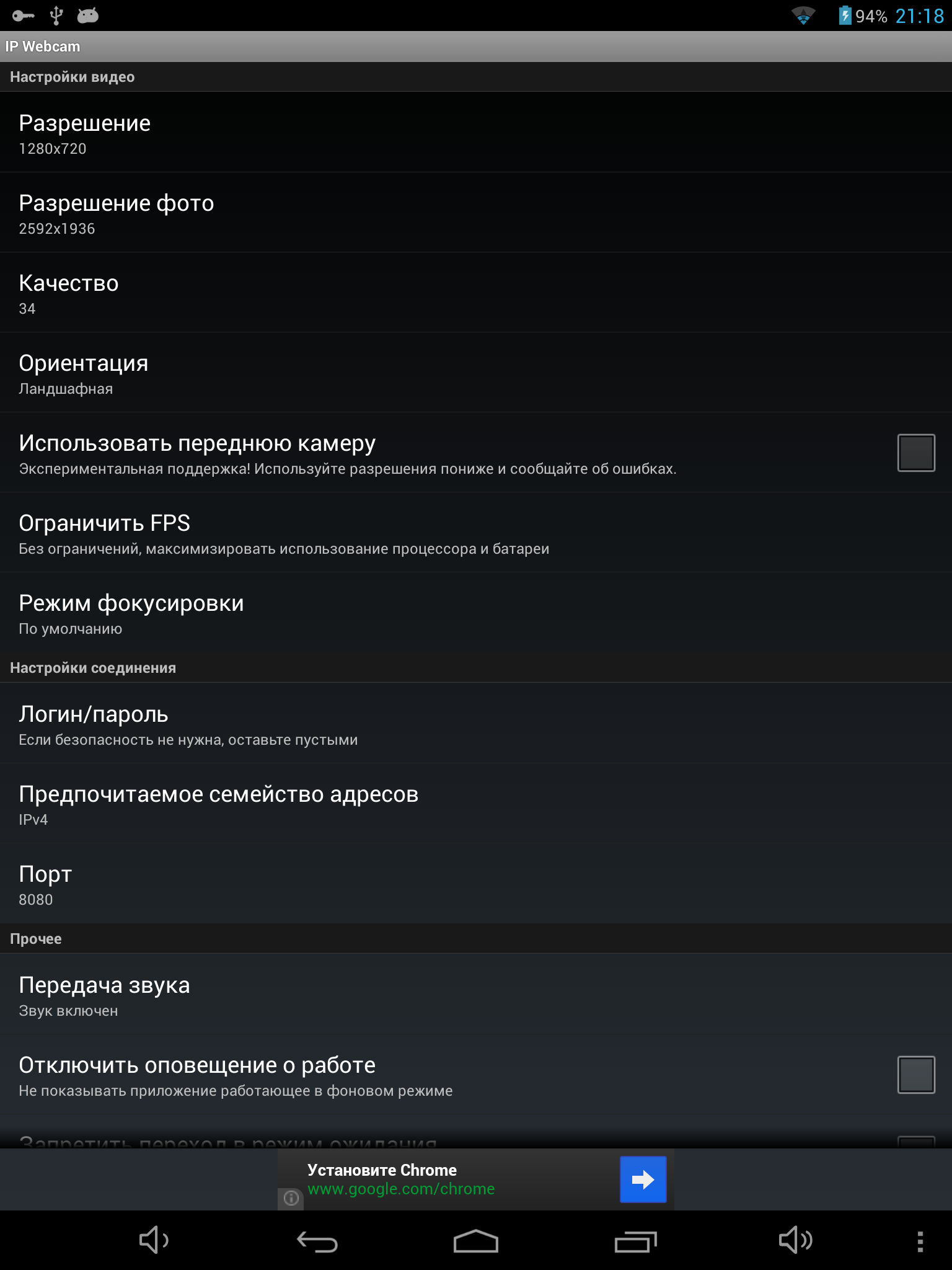
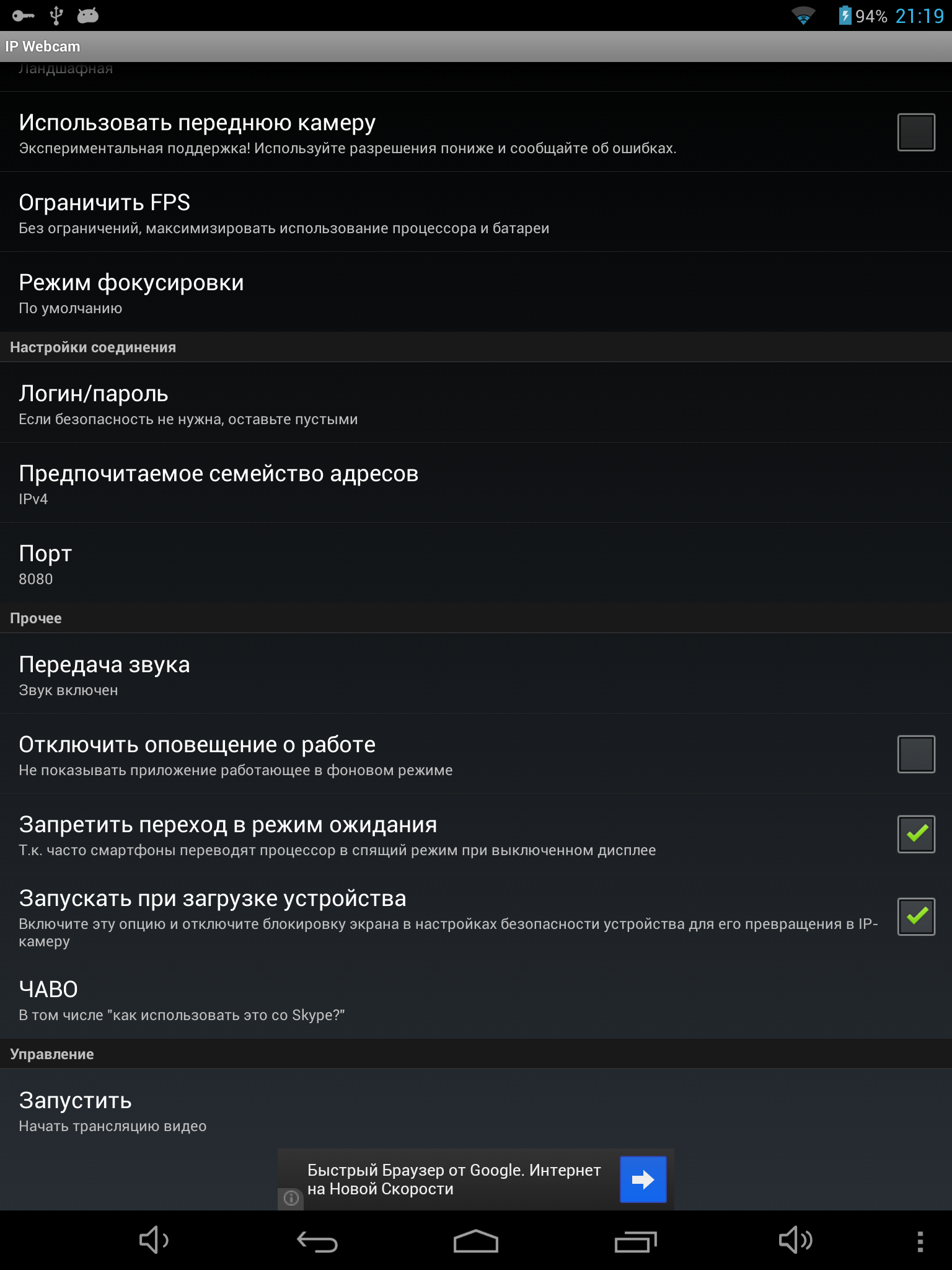
Выполнив запуск программы мы сможем обратиться к нашему планшету с любого компьютера в интернете и получить меню IP Webcam:
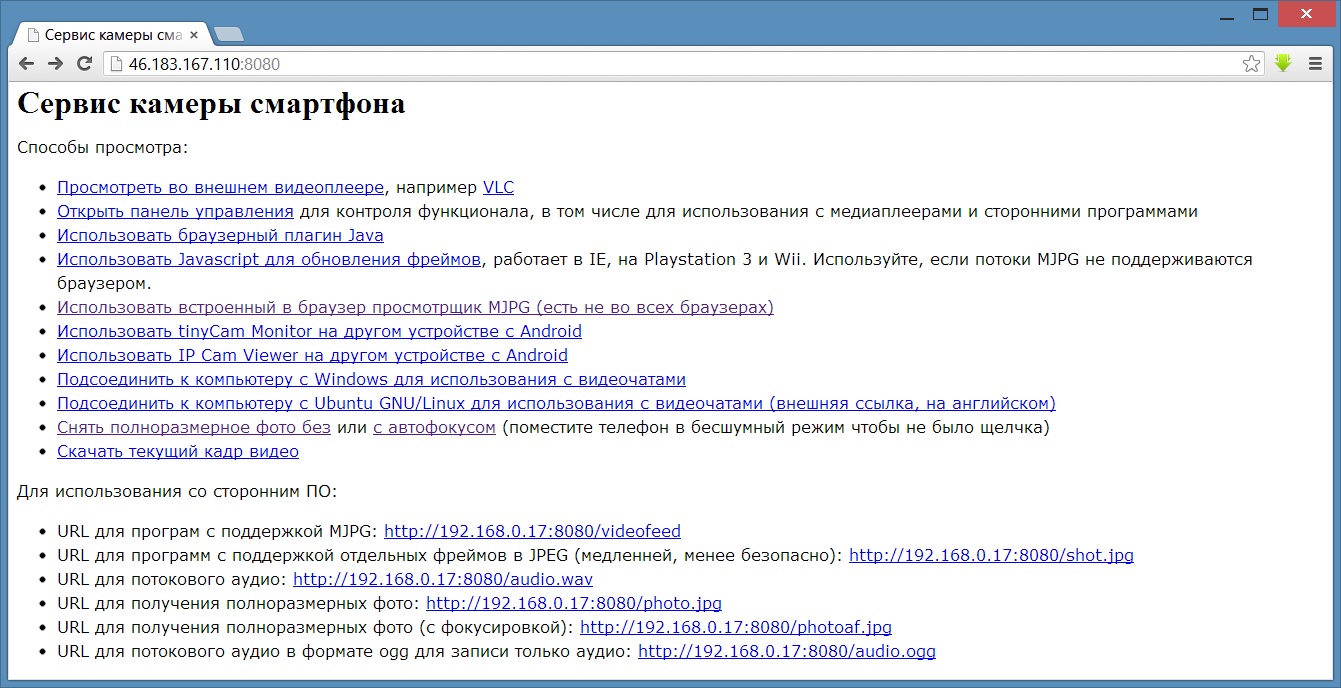
Нужно заметить, что качество изображения и стабильность работы получаемое даже с бюджетного планшета, гораздо выше качества IP камеры DCS-2130 (1280х800), а цена их вполне сравнима.
Заключение
В этой статье мы рассмотрели два варианта использования VPN на Android-устройствах. Первый из них точно не вызывает никаких проблем и трудностей, так как работает в автоматическом режиме. Второй же является куда более сложным и подразумевает именно самостоятельную настройку, а не обычный запуск приложения. Если вы хотите не только контролировать весь процесс подключения к виртуальной частной сети, но и чувствовать себя комфортно и безопасно в ходе веб-серфинга, настоятельно рекомендуем либо купить проверенное приложение от известного разработчика, либо настроить все самостоятельно, отыскав или, опять же, купив необходимые для этого сведения. Надеемся, данный материал был полезен для вас.


 Увеличить
Увеличить Увеличить
Увеличить Увеличить
Увеличить Увеличить
Увеличить Увеличить
Увеличить Увеличить
Увеличить Увеличить
Увеличить Увеличить
Увеличить Увеличить
Увеличить Увеличить
Увеличить
